LINE 租稅協定申請教學 2020 年版
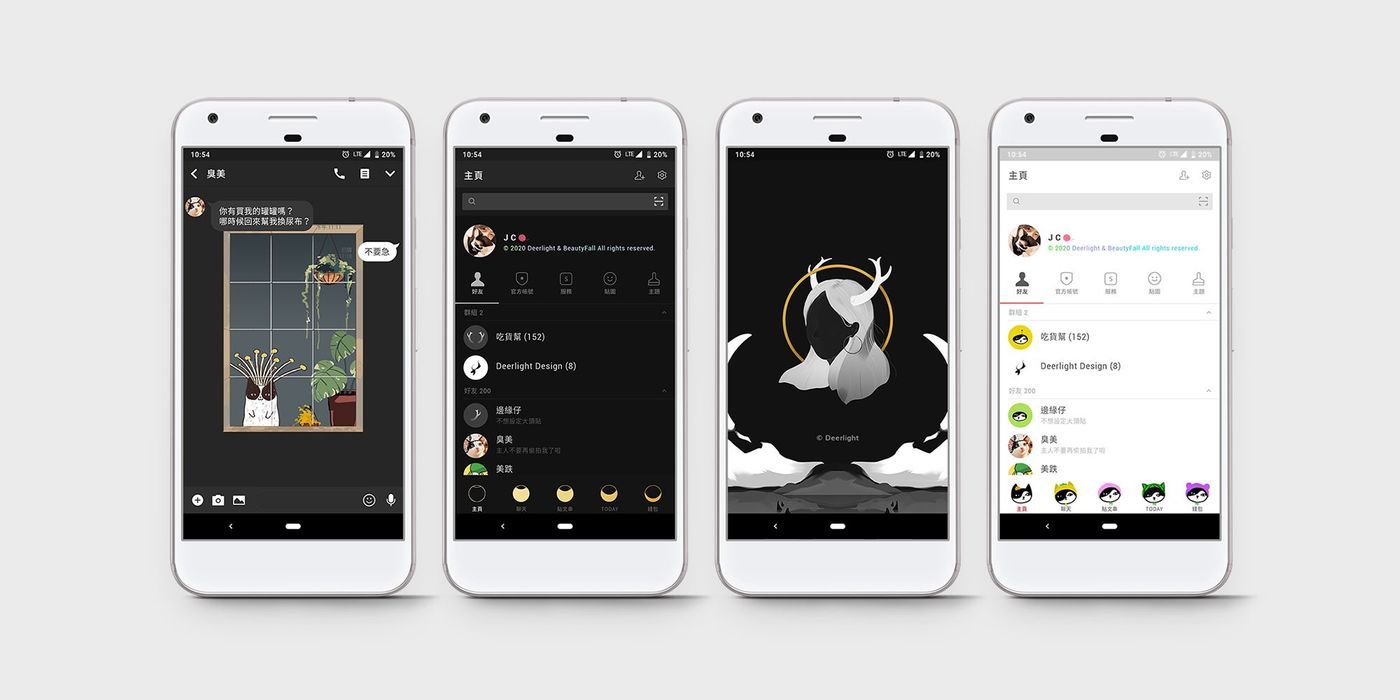
教你如何將 LINE 所得稅從 20.42% 降為 10%,跟著我,一起征服 LINE 租稅協定申請!
辣個曾經不管 20.42% 所得稅的創作者
以前,知道能透過租稅協定來減少 LINE 的所得稅,但我那時認為,LINE 創作只是額外收入,而且申請的文件好麻煩啊!
後來認真經營主題,開始認為 LINE 的扣稅不少。
20.42% 與 10% 的差別
對數字遲鈍的我,從未認真想過這差距。
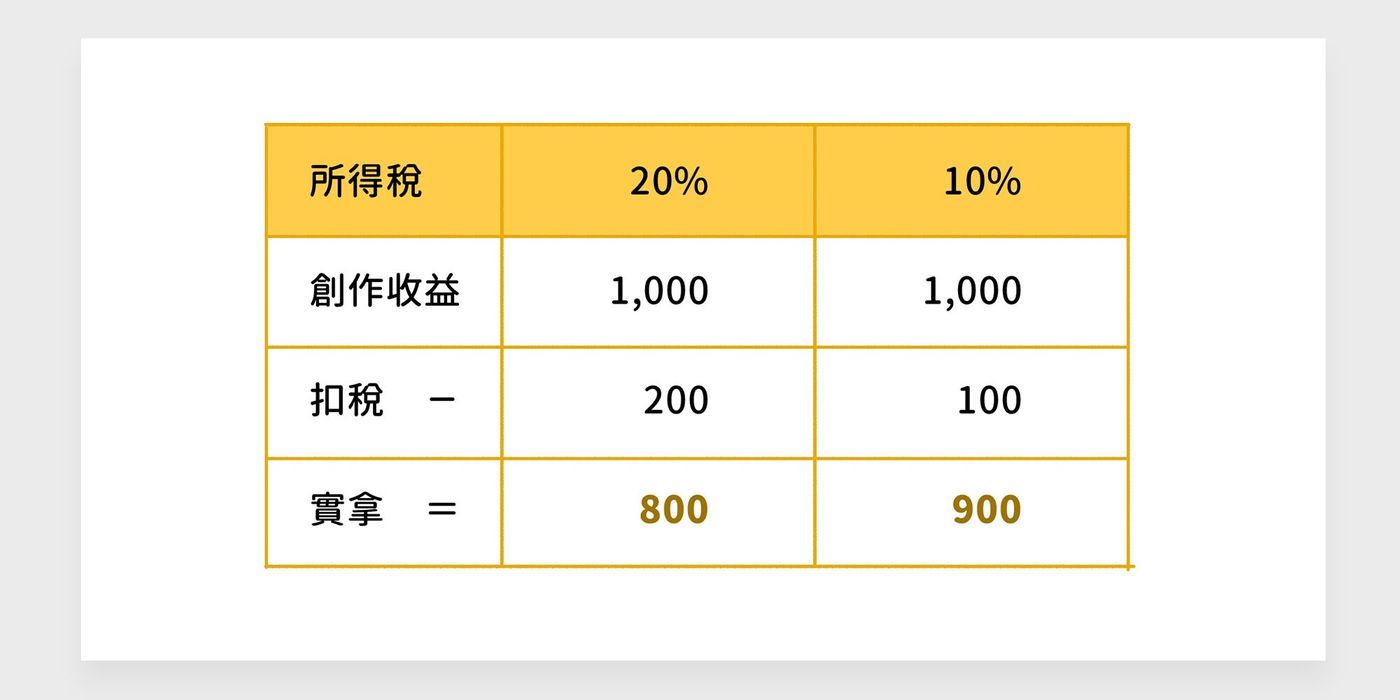
- 所得稅為 20%(先扣掉小數點比較好算)
創作收益為 1000 元台幣,扣稅 200元,實拿 800 元 - 所得稅為 10%
創作收益為 1000 元台幣,扣稅 100元,實拿 900 元
簡單來說,扣稅%數相差兩倍,我花不少時間才理解差距(數學啊…)。
不論是否有申請租稅協定,都不會影響貼圖、主題的販售。
成功將 LINE 所得稅從 20.42% 降為 10%
2020 年 1 月 14 日,那時流行新年新希望,決定克服懶惰,仔細閱讀申請文件,以及網友們的教學,在當天完成送出,並於 2 月 10 日通過。
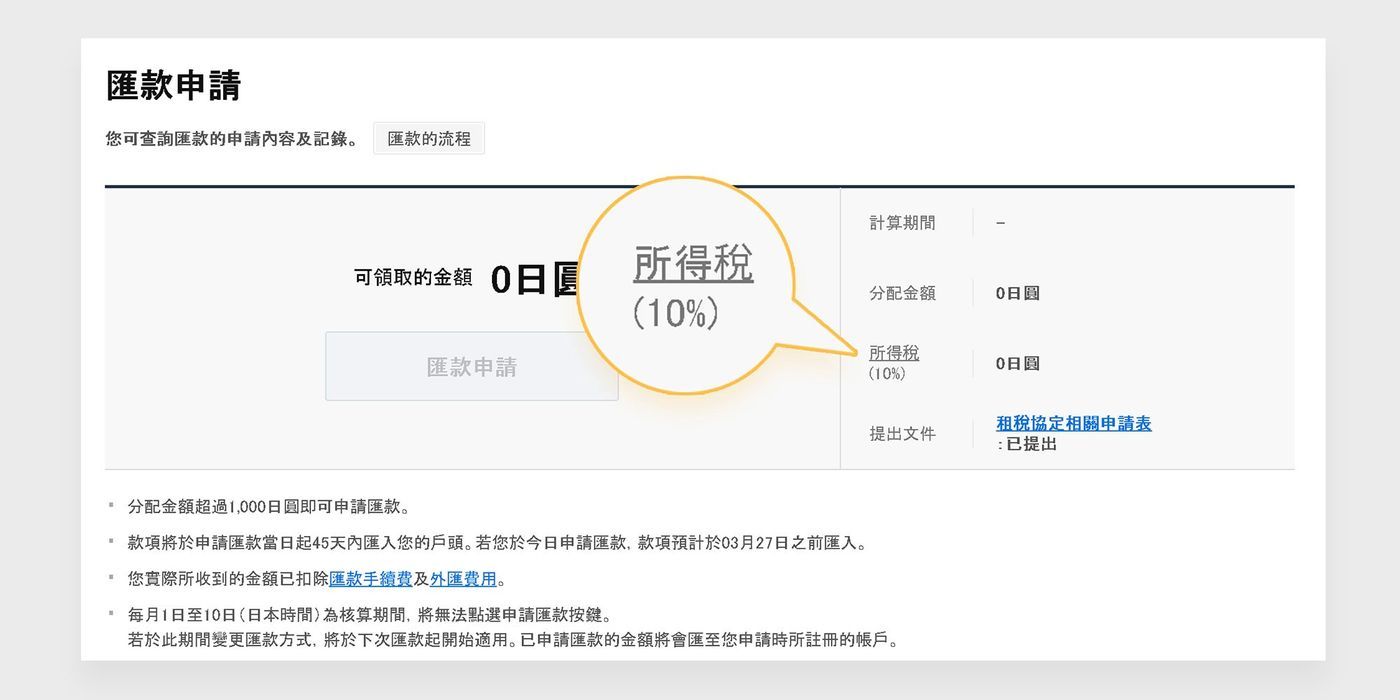
好啦,讓我們進入教學正題~
接下來以個人的申請經驗分享,若有任何變動請以官方為主。
需要準備的項目
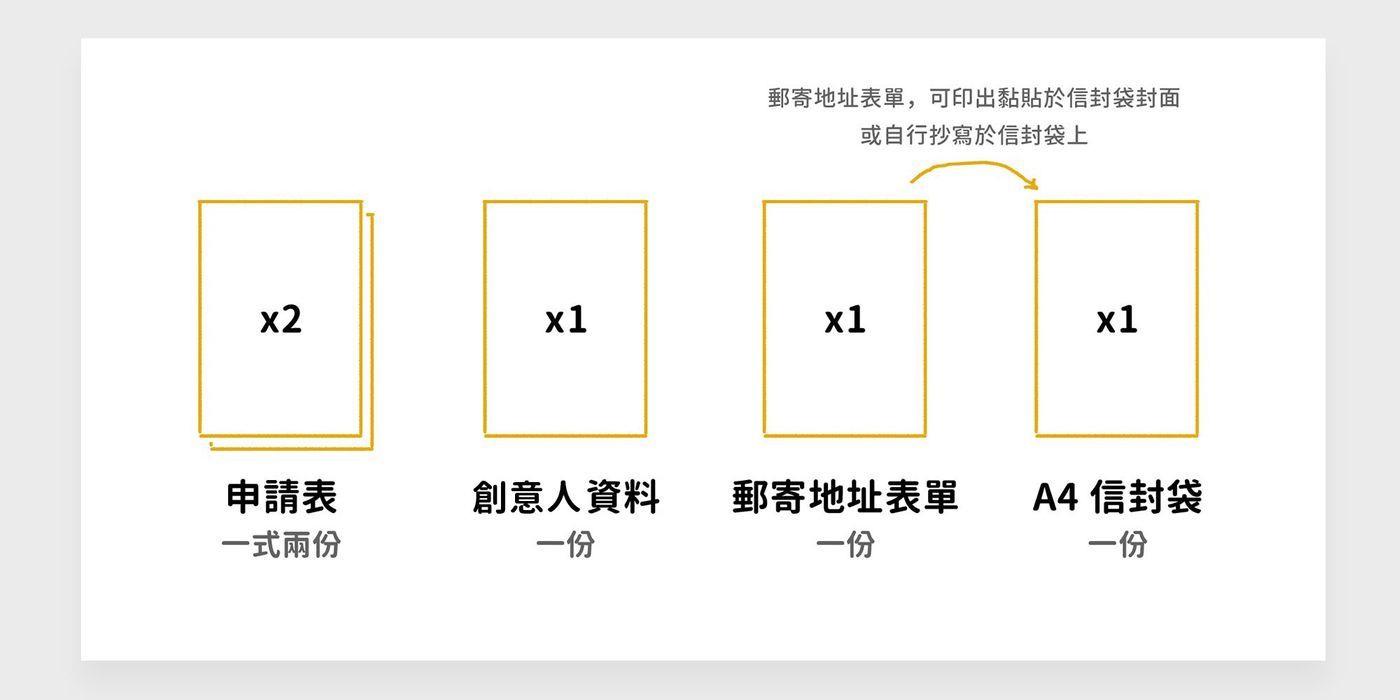
1. 填寫申請表(一式兩份)
內容因官方更新有所不同,請以官方最新版為主。
下載申請表:下載連結
下載位置:創意人後台左側選單→販售金額/匯款金額→點擊租稅協定相關申請表。下拉至「租稅協定相關申請表要如何提出呢?」可見到相關文件,下載申請表格式。
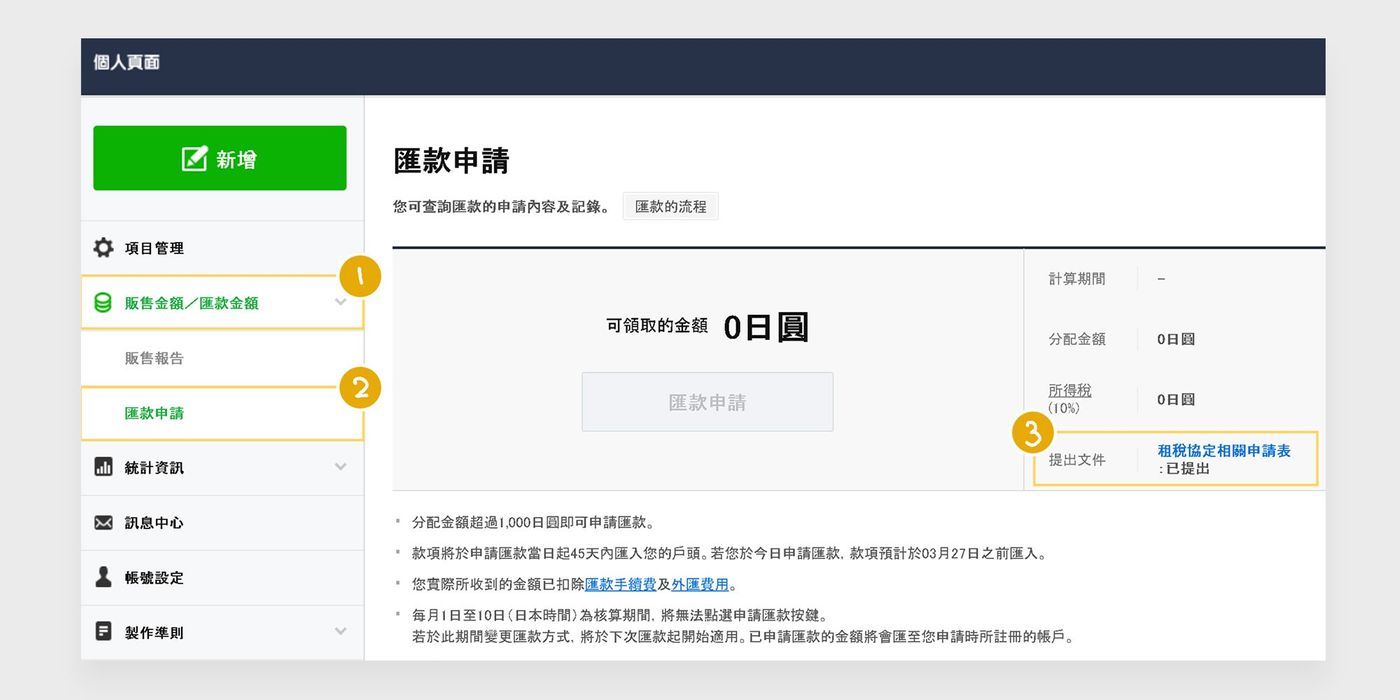
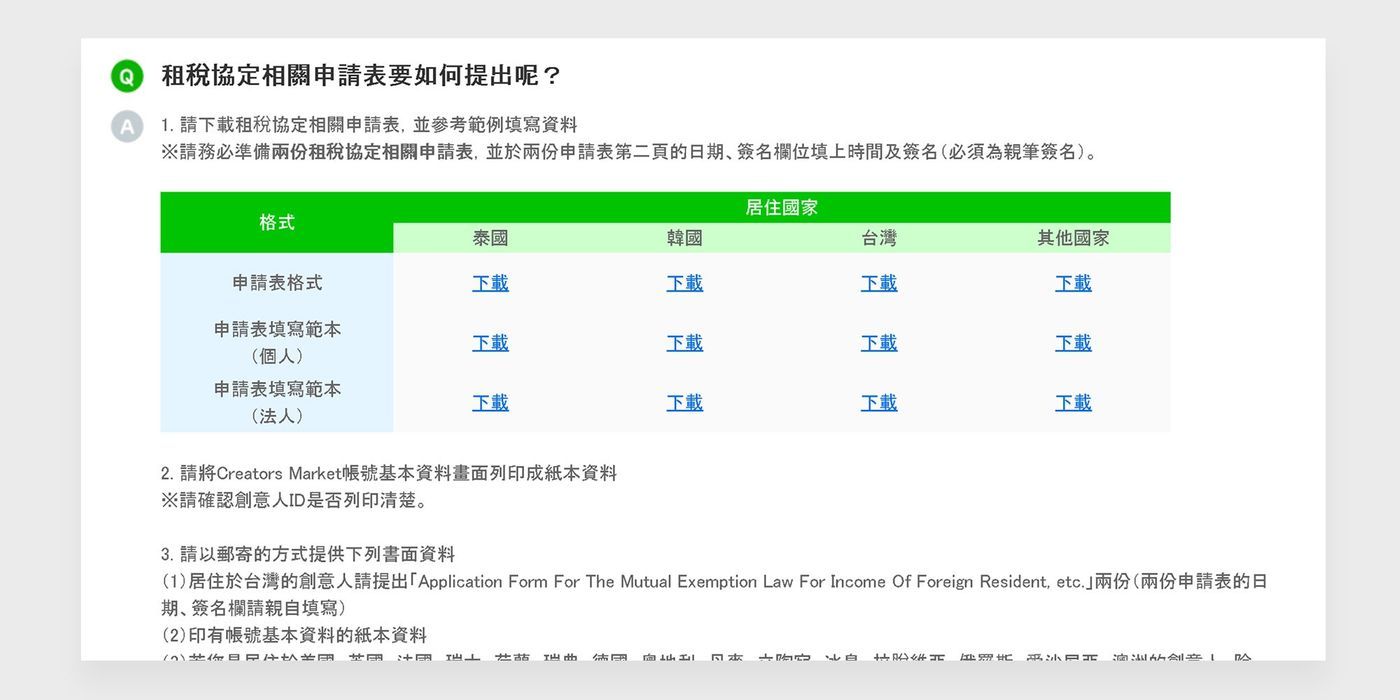
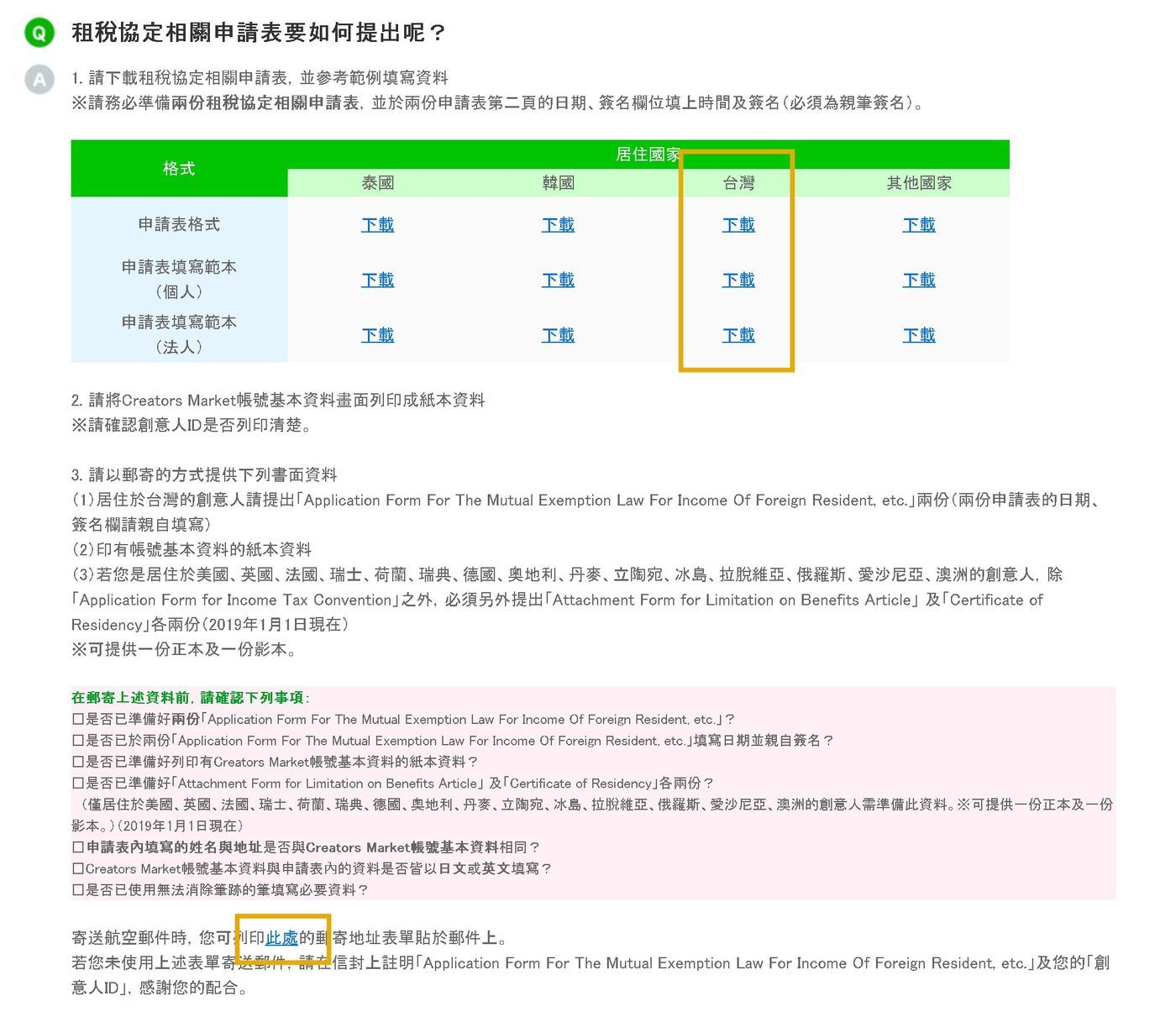
填寫申請表
將下載好的文件點開,點擊輸入格即可輸入。
第一頁,可使用電腦輸入以下欄位:
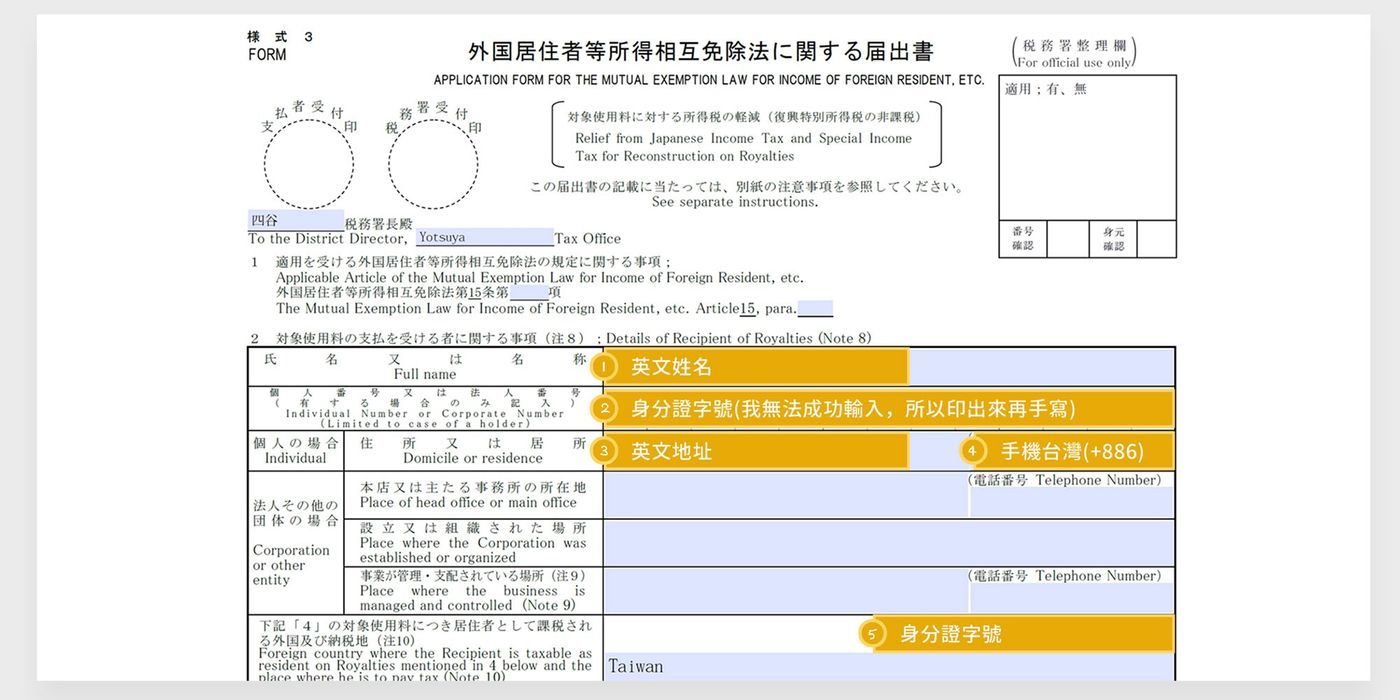
這些資料,請對應創意人資料。
資料位置:創意人後台左側選單→帳號設定。
- 英文姓名:對應帳號設定中的申請人姓名
- 身分證字號(我無法成功輸入,所以印出來手寫)
- 英文地址:對應帳號設定中的地址
- 手機號碼:帳號設定中的電話(台灣地區 +886 )
- 身分證字號
影印兩份電腦輸入好的申請表,並手寫其餘內容
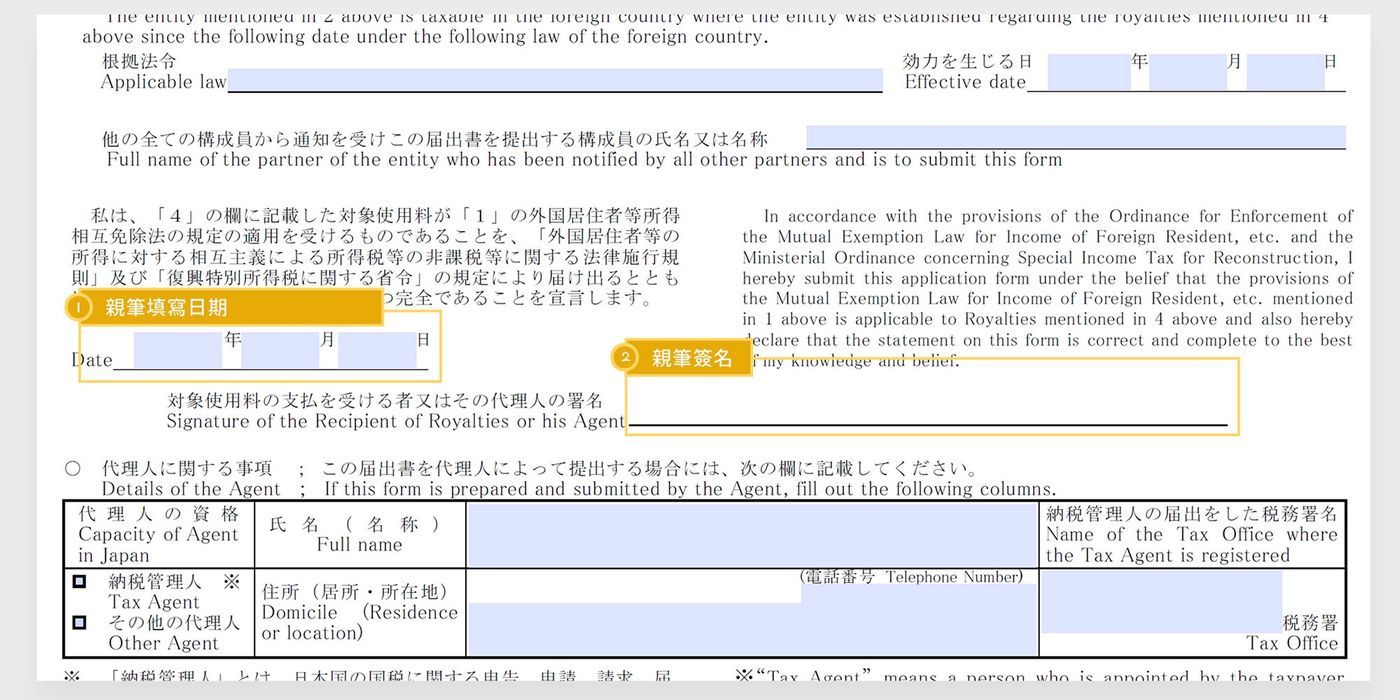
影印兩份申請表,並填寫第一頁的第二項身分證字號(我無法成功輸入,所以印出來手寫)接著填寫第二頁的內容(以下欄位必須親筆填寫):
- 日期,西元日期(yyyy/mm/dd)
- 簽名,這邊有個問題是,我的創意人姓名,與匯款帳戶名稱不同,所以在親筆簽名的部分,我簽了「創意人姓名」+「匯款帳戶名稱」
2. 創意人基本資料(一份)
截圖你的創意人資料
資料位置:創意人後台左側選單→帳號設定。
你可以截圖,或使用 chrome 瀏覽器,在網頁點擊右鍵→列印→儲存。
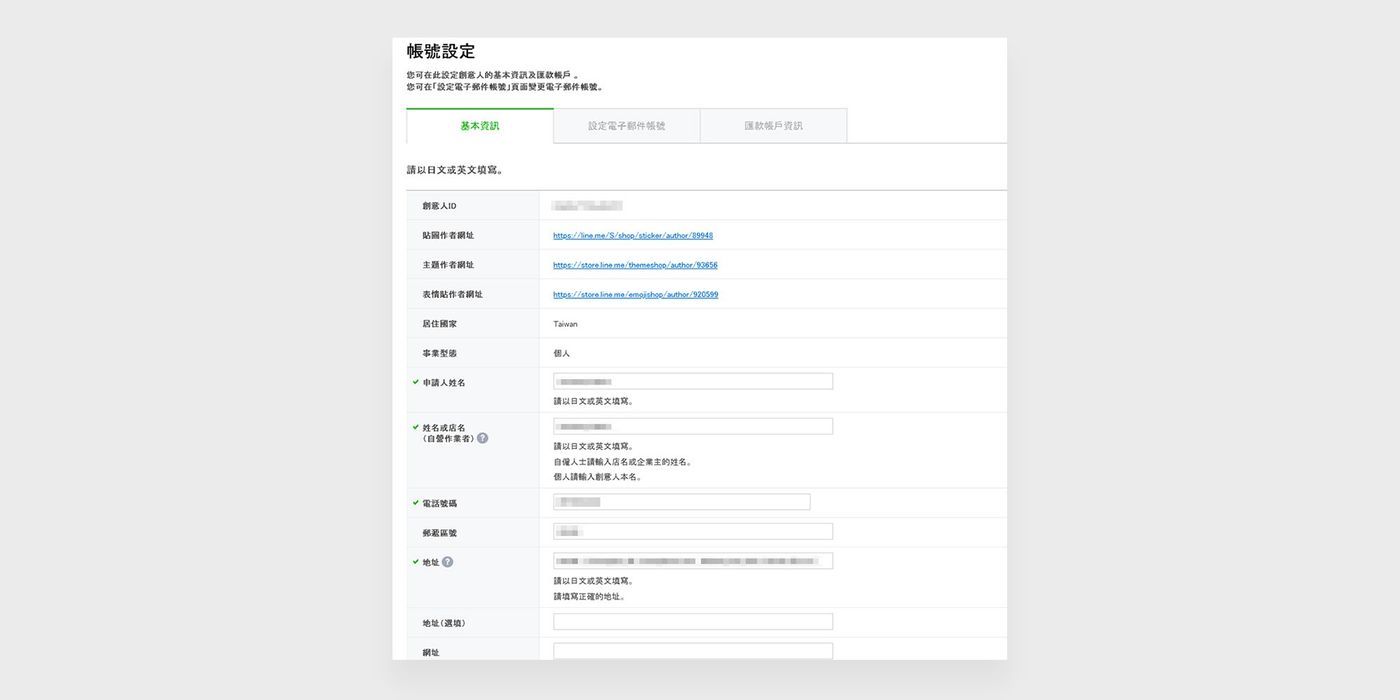
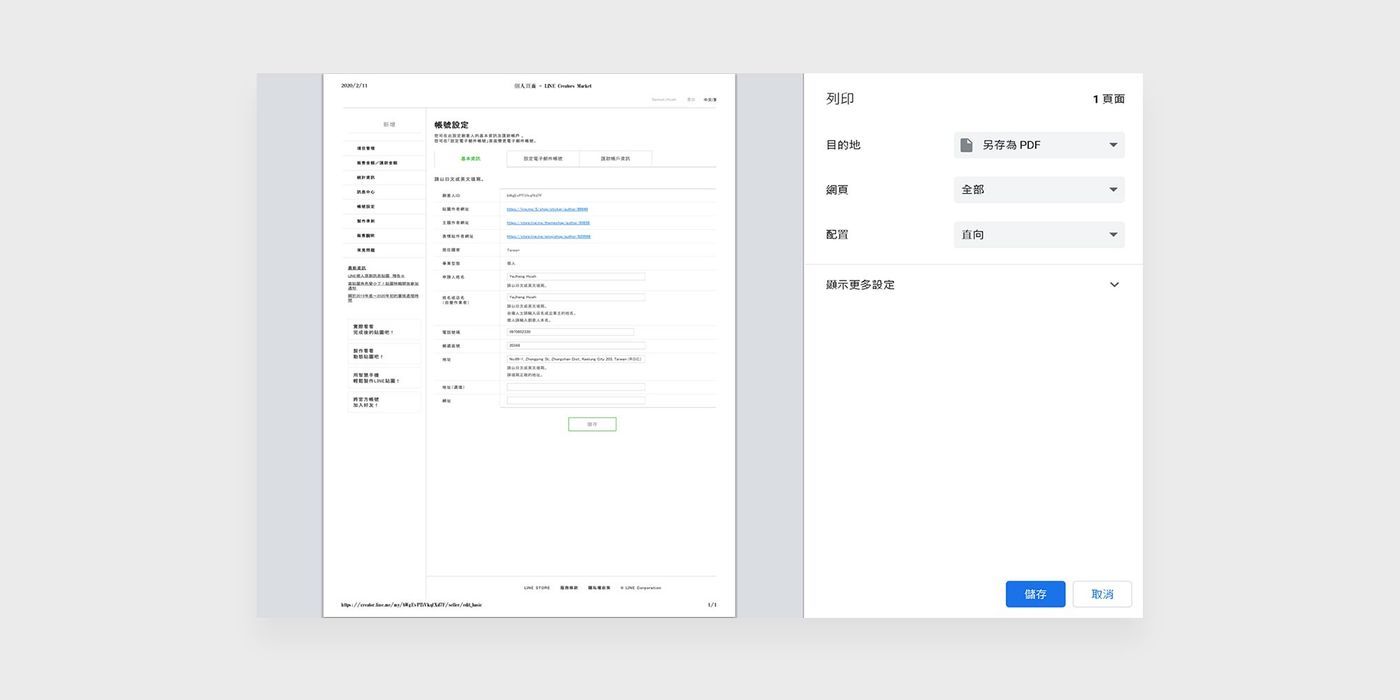
記得將你的創意人資料列印出來,一份即可。
3. 郵寄地址表單(一份)
下載郵寄地址表單:下載連結
我們會需要郵寄的地址,以下有兩個方法,建議使用方法一,格式較統一,也不容易出錯。
方法一,使用官方提供的郵寄地址表單:
- 下載郵寄地址表單
- 填寫寄件人資訊、你的創意人ID(ID 可在創意人資料裡找到)
- 影印出來貼於信封上
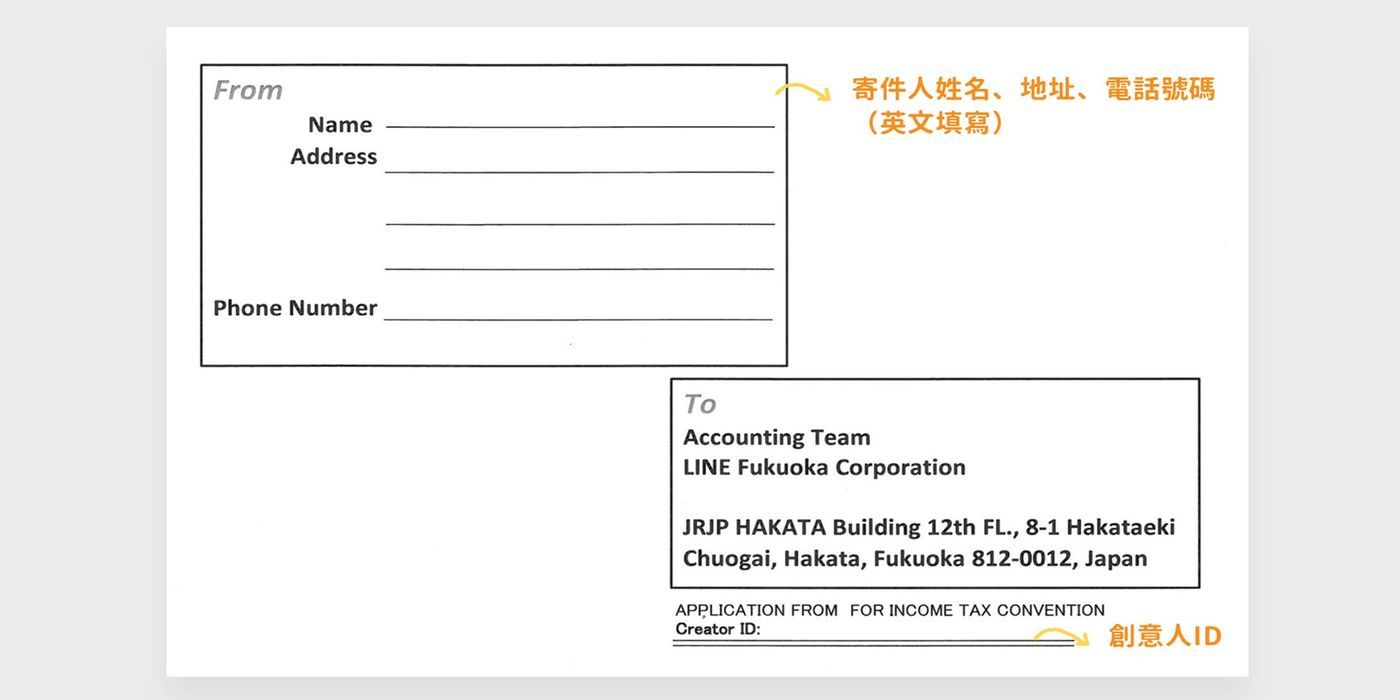
方法二,自行填寫:
- 郵寄地址:
Accounting Team
LINE Fukuoka Corporation
JRJP HAKATA Building 12th FL., 8–1 Hakataeki Chuogai
Hakata, Fukuoka 812–0012, Japan - 註明:
Application Form For The Mutual Exemption Law For Income Of Foreign Resident, etc. - 填寫:
你的「創意人ID」
4. 確認資料
最後確認內容是否無誤。
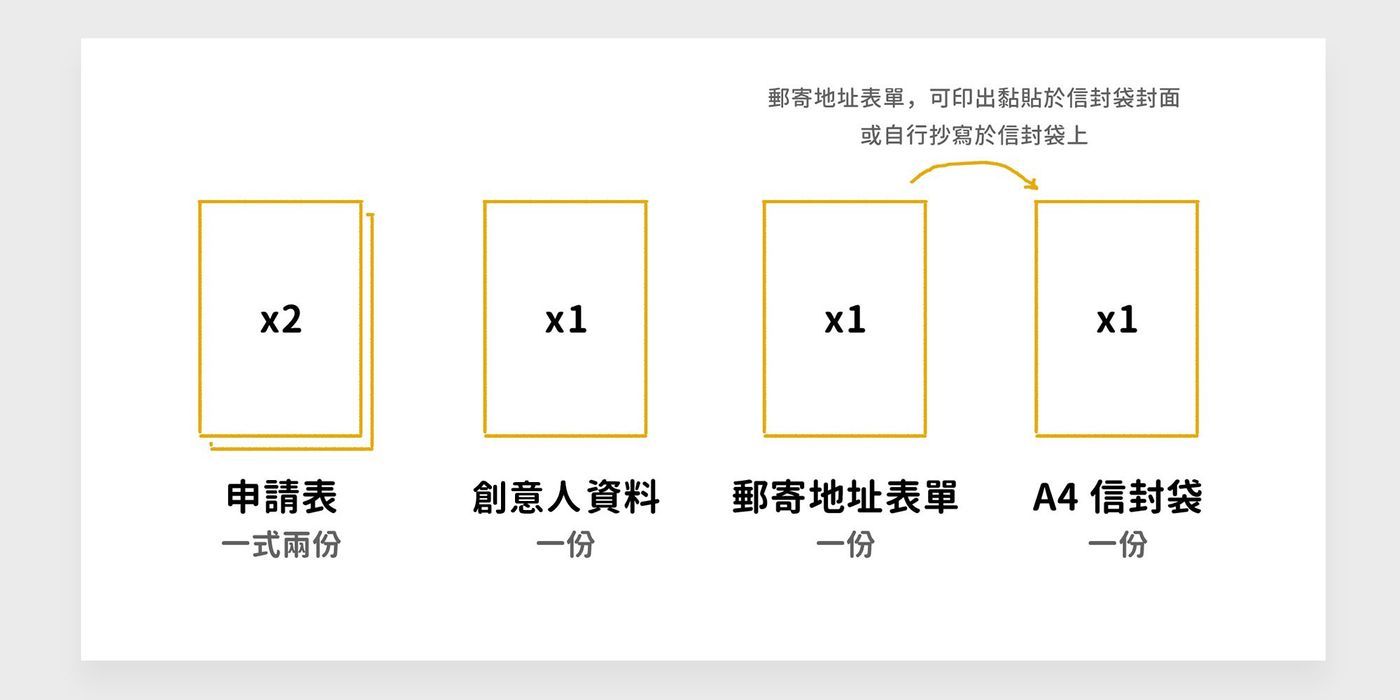
- 申請表(一式兩份),內容填寫完畢,並親筆寫上日期與簽名
- 創意人資料(一份)
- 郵寄地址表單黏貼至信封袋上,並填寫寄件人資料、創意人ID
- 將以上所有資料裝入 A4 信封袋
郵寄
使用國際掛號,建議保留郵件的編號,可在寄出後,於郵務業務國內、國際郵件追蹤查詢,查詢進度。
時間
我在 2020 年 1 月 14 日,寄出郵件,於 2020 年 2 月 10 日通過。在後台可見到所得稅從 20.42% 降為 10% 👏 👏 👏 👏。
前後將近一個月的時間,不確定是否因過年期間的關係,所以時間較久~
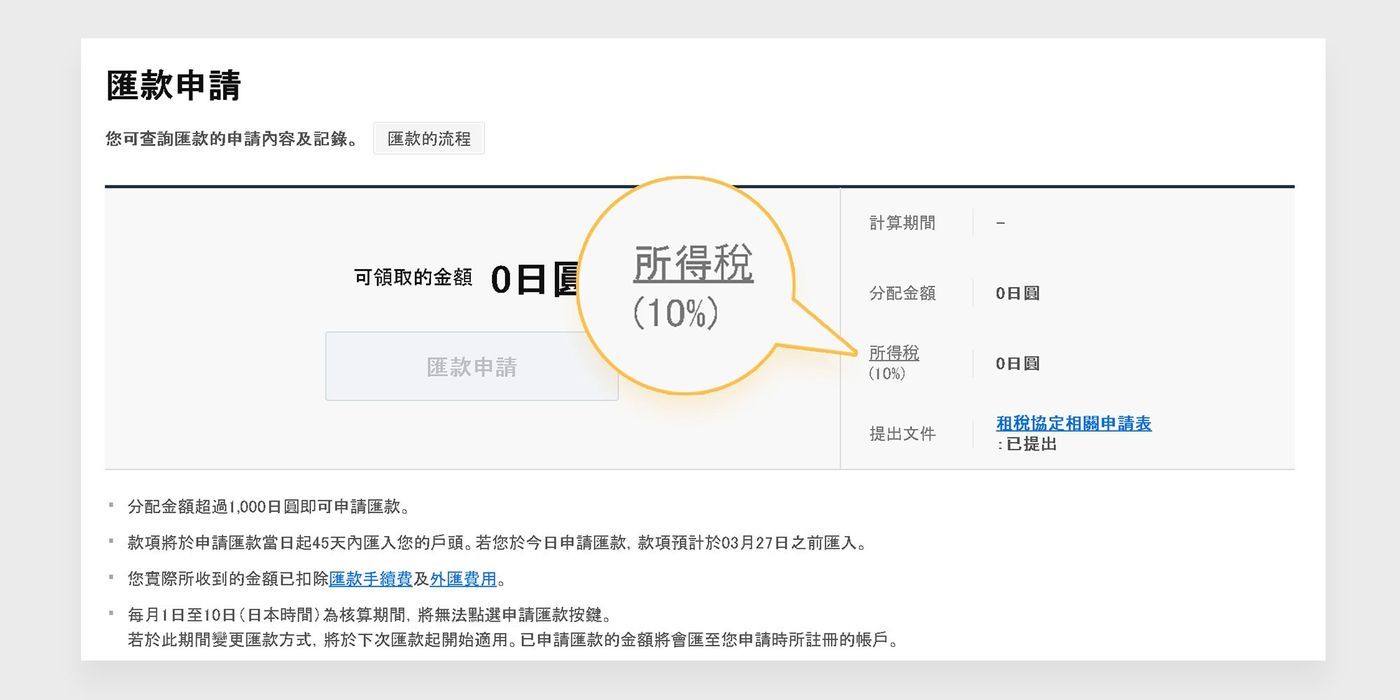
以上為個人的申請經驗分享,若有任何變動請以官方為主。
小工商
雖然不是主要收益,但能夠貼補一點小錢也是很開心啦~
如果有主題或貼圖製作上的問題,也歡迎詢問我。
文章首次發布於 Medium,目前閱讀的版本為精修版。
最後,感謝你的閱讀及支持,有任何問題都歡迎來信(imjhanemi@gmail.com)聯絡。
